Джойстик Pokemon: Dr.fone проти iPogo
28 квітня 2022 р. • Надіслано до: Усі рішення для запуску iOS та Android Sm • Перевірені рішення
Виходити, щоб грати в Pokemon Go в цих суворих умовах, може бути дуже небезпечним. Але якщо ви все ще хочете насолоджуватися тим самим досвідом ловити кількох покемонів, комфортно сидячи вдома. Тоді ви можете використовувати численні програми, які дозволять вам переміщати тренажер покемонів за допомогою джойстика. Ця програма може змінювати та імітувати віртуальне місцезнаходження вашого пристрою. iPogo — одна з таких програм, яка дозволяє гравцям переміщатися по місту. Якщо ви хочете дізнатися більше про iPogo, як переміщати джойстик, продовжуйте читати. Ми передали всі деталі щодо джойстика руху iPogo в Pokemon Go.
Частина 1: Кроки iPogo для переміщення джойстика
iPogo — це програма для зміни розташування, яка дозволяє користувачам грати в покемонів у будь-якій точці світу. Він пропонує багато унікальних функцій, таких як телепортація, переміщення джойстика тощо. Припустимо, ви хочете переміщати плеєр за допомогою джойстика, сидячи вдома. Нижче наведено кілька простих кроків, які допоможуть вам переміщати джойстик в iPogo.
Крок 1. Завантажте та встановіть iPogo
- Торкніться браузера safari та знайдіть iPogo або перейдіть на цей веб-сайт .
- Тепер натисніть на опцію «пряме завантаження». Потім натисніть «встановити».
- Дочекайтеся завершення установки; як тільки це буде зроблено, повертайтеся додому.
- Тепер відкрийте налаштування, а потім перейдіть до «Загальні».
- Тут ви знайдете «Керування профілями та пристроями», переконайтеся, що для вибраного профілю для цієї програми встановлено значення «Довіра».
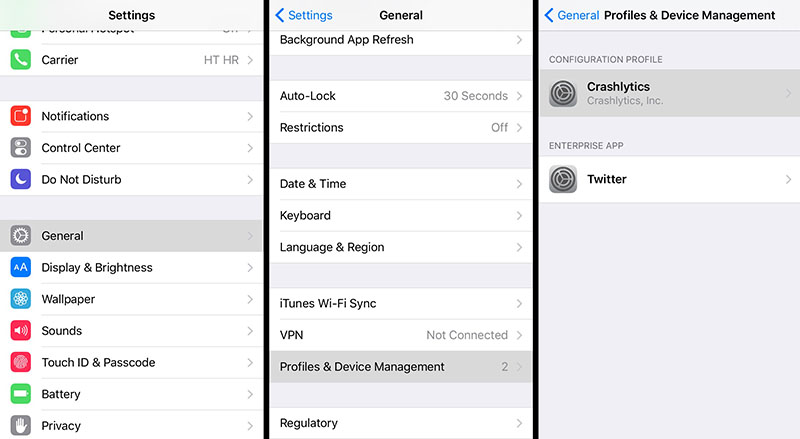
- Це дозволить вам використовувати iPogo без будь-яких розбіжностей.
Крок 2: Запустіть програму
- Коли ваша програма буде готова до запуску, відкрийте її. Переконайтеся, що ваш додаток Pokemon go працює у фоновому режимі.
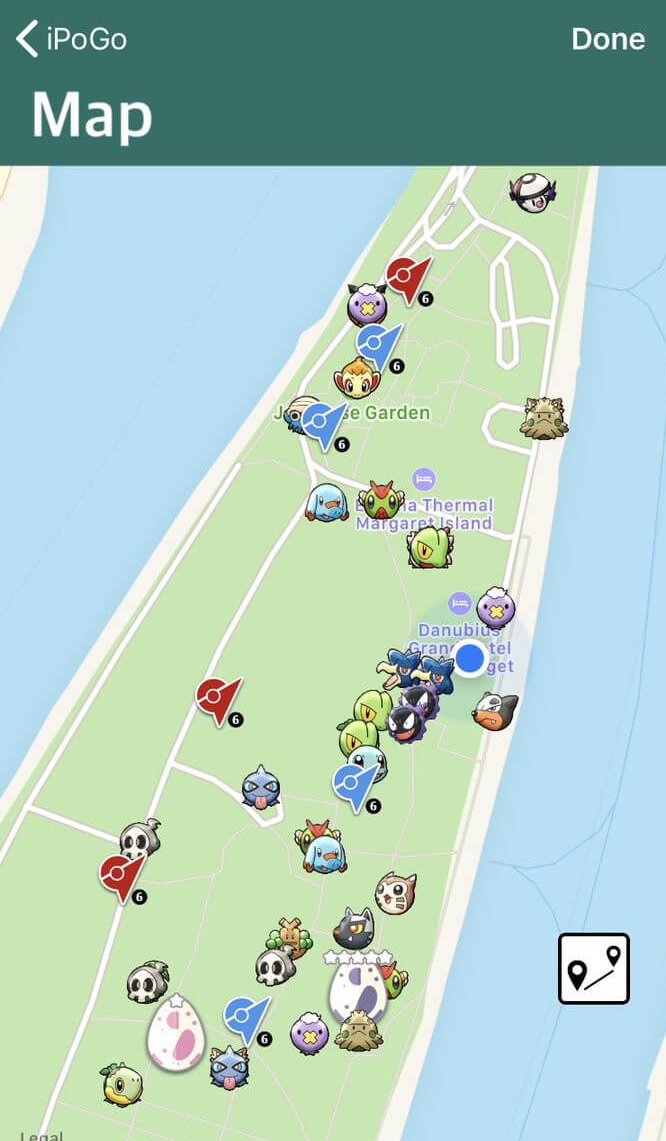
- Як тільки це буде зроблено, почніть гру.
Крок 3. Увімкніть джойстик
Як бачите, джойстик на вашому екрані за замовчуванням відсутній. Щоб увімкнути його, вам потрібно буде виконати наведені нижче дії.
- Довго натисніть на «екран» протягом 1 секунди.
- З’явиться бічне меню. Тут перейдіть до «налаштувань».
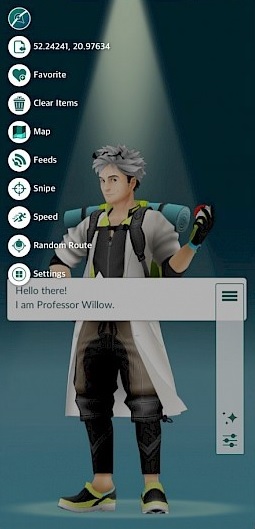
- Прокрутіть трохи вниз, і ви переконаєтеся в опції «динамічний/статичний джойстик» за допомогою кнопки включення/вимкнення.
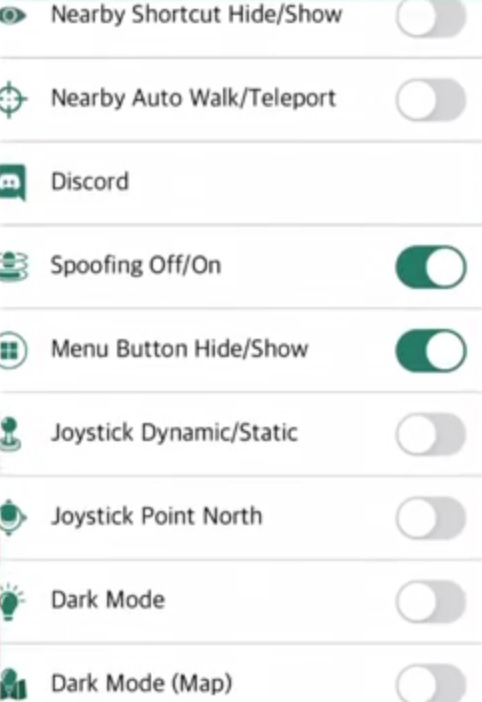
- Увімкніть його, і ви зможете використовувати джойстик для переміщення плеєра.
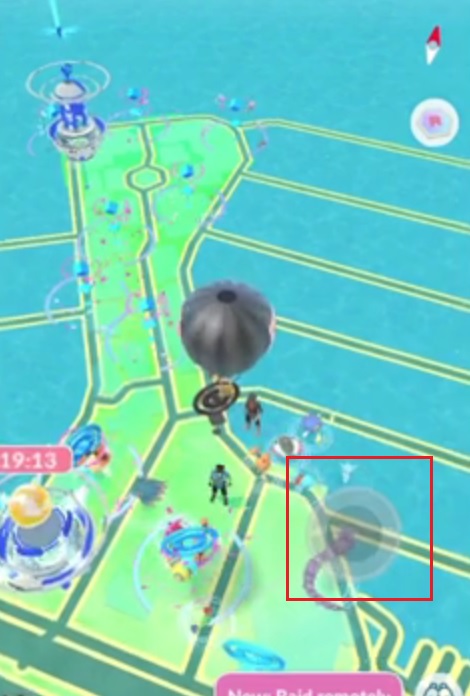
Частина 2: Віртуальне розташування Dr.fone для переміщення джойстика
Віртуальне розташування Dr. Fone є ідеальною альтернативою iPogo. Однією з його особливостей є те, що він набагато безпечніший і безпечніший у використанні. Це програмне забезпечення пропонує багато функцій, як-от легка зміна місцезнаходження, керування джойстиком і клавіатурою тощо. Це також заощадить ваш час, надавши вам безліч додаткових функцій. Це ще не все; ви можете використовувати цей інструмент із кількома додатками, щоб змінити його базове розташування. Нижче наведено кілька чудових варіантів використання Dr. Fone Location Changer.
- Змініть місцезнаходження GPS і грайте в Pokemon Go, не виходячи з нього.
- Ви навіть можете підробити місцезнаходження таких програм, як WhatsApp або будь-якого додатка для знайомств.
- GPS faker дозволить вам телепортуватися куди завгодно.
- Використовуйте його, щоб змінити місцезнаходження свого iPhone GPS у будь-яке місце.
Як використовувати Wondershare Dr. Fone для телепортації:
Ця віртуальна зміна місця розташування є чудовим інструментом для спуфінгу, який ви можете використовувати для гри в Pokemon Go. Це програмне забезпечення дозволяє швидко телепортувати свого тренера покемонів з одного місця в інше. Нижче наведено покрокове керівництво, яким потрібно дотримуватися, щоб телепортуватися:
Крок 1. Завантажте інструмент
Перш за все, завантажте інструмент на свій комп’ютер. Встановіть його потім. Після завершення встановлення запустіть програму. Тоді ви побачите кілька варіантів. Тут виберіть «віртуальне розташування». І зачекайте кілька секунд.

Крок 2. Підключіть свій iPhone
Переконайтеся, що ваш iPhone підключено. Після завершення натисніть «Почати».

Відкриється вікно, де ви побачите своє поточне місцезнаходження. Якщо ви не можете його побачити, ви можете натиснути піктограму «По центру», яку можна знайти в нижньому правому куті екрана.

Крок 3: Увімкніть режим телепортації
Щоб увімкнути телепортацію до місця, натисніть на 1-й значок у верхньому правому куті. Введіть назву місця/вулиці, яку ви хочете відвідати.

Підтвердьте точне місце розташування та натисніть «Перемістити сюди».

Після того, як ви натиснете сюди на ходу, розташування вашого iPhone миттєво зміниться. Ви можете перевірити це, натиснувши піктограму «По центру».

Завдяки цьому ви успішно телепортувалися з одного місця в інше. Тепер ви можете відкрити будь-яку програму, яка працює на місці, і ви помітите змінене розташування в програмі.
Частина 3: Яким інструментом краще рухати джойстиком
Обидва інструменти популярні серед гравців, більшість з яких мають особисті переваги. Але прочитавши про всі подробиці обох додатків. Справедливо буде сказати, що віртуальне місце розташування Dr. Fone пропонує занадто багато функцій і навіть безпечніше у використанні. Нижче наведено деякі ключові відмінності між обома програмами.
- Ризик заборони:
Найбільш помітною відмінністю між обома додатками є характер ризику. Як відомо, обидва методи перетинають лінію, проведену Niantic. Тут iPogo розробляється невеликою командою програмістів, які не можуть впоратися з кількістю патчів, випущених Niantic. Ось чому він більш схильний до банів. На противагу цьому, Dr. Fone — це відома компанія з виробництва програмного забезпечення, яка завжди на крок попереду Niantic.
- Варіанти руху:
iPogo пропонує користувачам можливість телепортуватися або пересуватися за допомогою джойстика. Проблема в тому, що гравцям доведеться повертати джойстик на себе, що може бути неприємним. Для порівняння, віртуальне розташування доктора Фоне пропонує безліч варіантів пересування. Ви можете вибирати між їздою на велосипеді, пішки або їздою. Це дозволяє бути набагато безпечнішим.
- Ціна:
Як ви вже знаєте, iPogo постачається з другою оновленою версією, де ви отримуєте багато дивовижних функцій. Щоб отримати доступ до цих функцій, вам доведеться заплатити близько 5 доларів. Доктор Fone поставляється з аналогічним цінником, але пропонує занадто багато функцій. Найголовніше, що використовувати його набагато безпечніше.
На цій ноті ми можемо зробити висновок, що Wondershare Dr. Fone є набагато кращим варіантом для зміни розташування вашого iPhone.
Висновок
Ми сподіваємося, що ваші запити, пов’язані з iPogo, як перемістити джойстик, тепер вирішені з наведеного вище пояснення. Ми також надали вам ідеальне порівняння між iPogo та віртуальним розташуванням Wondershare Dr. Fone разом із покроковим посібником із використання обох програм. Це все для цієї статті; якщо у вас є запитання щодо цієї статті, ви можете прокоментувати їх нижче. Ми подбаємо про те, щоб ви отримали необхідну допомогу.
Віртуальне розташування
- Підробка GPS у соціальних мережах
- Фальшиве розташування Whatsapp
- Підроблений GPS mSpy
- Змініть місцезнаходження компанії в Instagram
- Встановіть бажане місце роботи на LinkedIn
- Підроблений GPS Grindr
- Підроблений GPS Tinder
- Підроблений GPS Snapchat
- Змініть регіон/країну Instagram
- Фальшиве місцезнаходження у Facebook
- Змініть розташування на петлі
- Змінити/додати фільтри розташування в Snapchat
- Підроблений GPS в іграх
- Flg Pokemon go
- Джойстик Pokemon go на андроїд без рута
- інкубаційні яйця в покемонах йдуть без ходьби
- Підроблений GPS на Pokemon Go
- Підробка pokemon go на Android
- Програми Гаррі Поттера
- Підроблений GPS на Android
- Підроблений GPS на Android
- Підроблений GPS на Android без рута
- Зміна місцезнаходження Google
- Підробка Android GPS без джейлбрейка
- Змінити розташування пристроїв iOS




Аліса MJ
штатний редактор